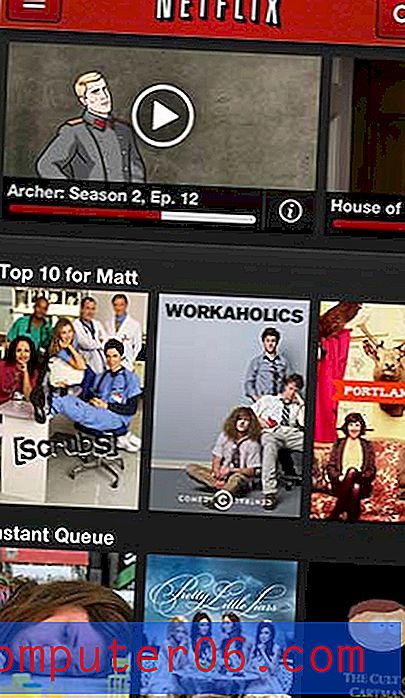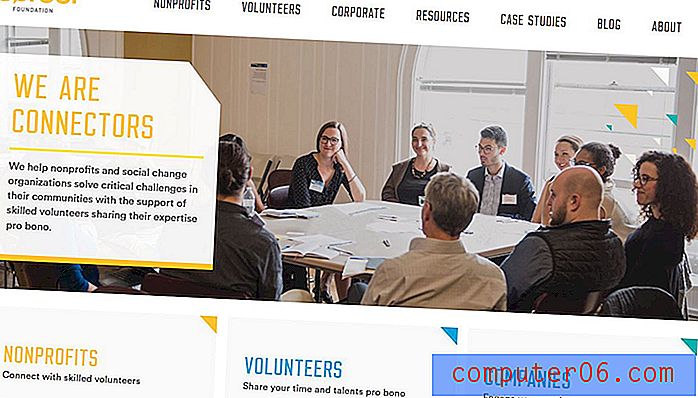iOS 11 - Mesajlar Uygulaması için Kişi Fotoğrafları nedir?
Ekranınızdaki belirli öğeleri özelleştirmenize izin veren eğlenceli uygulamalar da dahil olmak üzere iPhone'unuzdaki uygulamaların birbirleriyle etkileşime girebileceği birçok farklı yol var. Bu yöntemlerden biri, bir kişi için fotoğraf ayarlamayı içerir; bu, o kişiyle etkileşim kurduğunuzda bazı yerlerde görünecektir. Bu konumlardan biri, iPhone'unuzda özelleştirdiğiniz bir kişinin kişi fotoğrafını görebileceğiniz Mesajlar uygulamasıdır.
Aşağıdaki eğitimimiz, Mesajlar uygulamasında kişi fotoğraflarını nasıl etkinleştireceğinizi gösterecek, ayrıca uygulamada görünmesi için o kişi için nasıl bir kişi fotoğrafı ayarlayacağınızı göstereceğiz. Mesajlar menüsündeyken, iPhone'unuzda da kısa mesaj iletmeyi etkinleştirmek iyi bir zaman olabilir.
İPhone Mesajları Uygulamasında Kişi Fotoğraflarını Etkinleştirme - iOS 11
Bu makaledeki adımlar iOS 11.3'te bir iPhone 7 Plus'ta gerçekleştirildi. Bu adımlar iOS 11'de gerçekleştirilirken, aynı adımlar iOS'un bazı eski sürümleri için de geçerli olacaktır.
1. Adım: Ayarlar uygulamasını açın.

Adım 2: Mesajlar seçeneğini seçin.
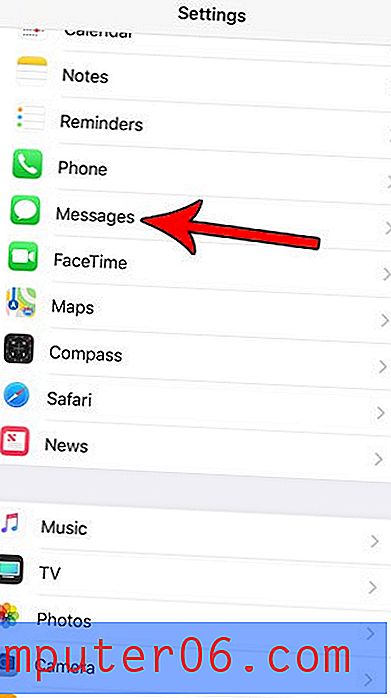
3. Adım: Kişi Fotoğraflarını Göster'in sağındaki düğmeye dokunun. Düğmenin etrafında yeşil gölgeleme olduğunda resimler görünecektir, ancak düğmenin etrafında gölgeleme olmadığında gizlenecektir. Aşağıdaki resimde iPhone mesajlarındaki kişi fotoğraflarını devre dışı bıraktım.
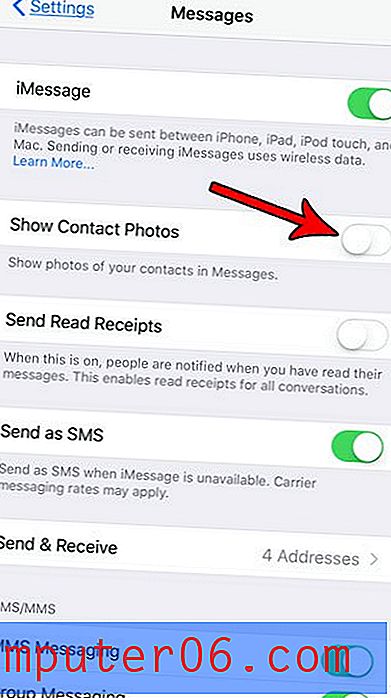
Mesajlar uygulamanız için kişi fotoğraflarını etkinleştirdiyseniz, yalnızca kişinin adının baş harflerini gördüğünüzü görebilirsiniz. Bunun nedeni, bir kişinin bu konumda görünmesini istiyorsanız bir resim eklemeniz gerektiğidir. Telefon uygulamasını açıp Kişiler sekmesini seçerek kişi fotoğrafı ekleyebilirsiniz.
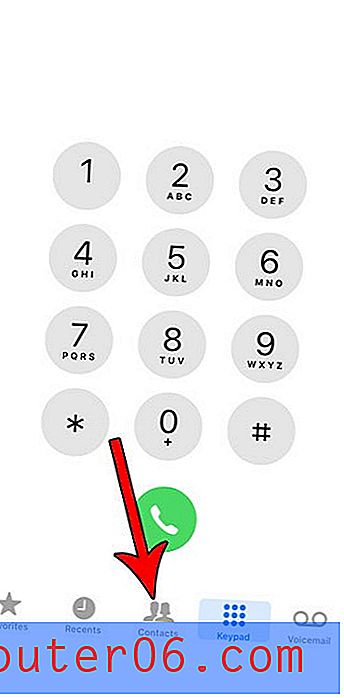
Kişi fotoğrafı ayarlamak istediğiniz kişiyi seçme ve ekranın sağ üst köşesindeki Düzenle düğmesine dokunun.
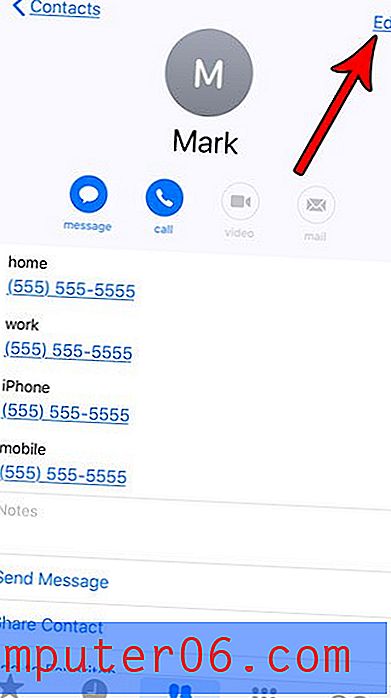
Ardından, ekranın sol üst tarafındaki Fotoğraf ekle düğmesine dokunabilirsiniz.
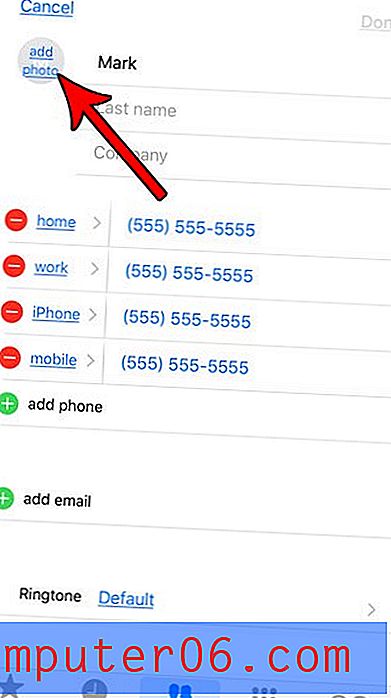
Ardından kameranızla şimdi fotoğraf çekmek istiyorsanız Fotoğraf Çek'i veya kamera rulonuzdan birini kullanmak istiyorsanız Fotoğraf Seç'i seçin .
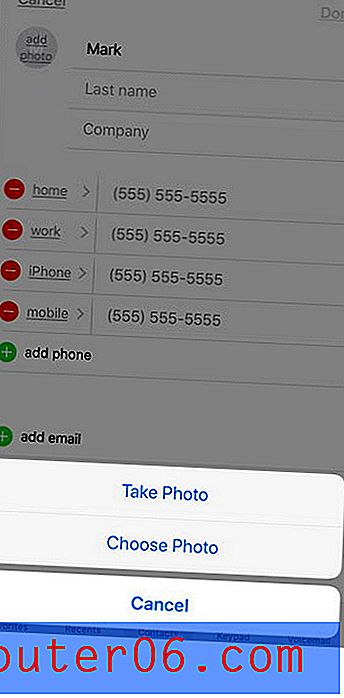
Kullanmak istediğiniz resmi seçtikten sonra, ekranın sol üst köşesindeki dairede görmelisiniz. Ardından, ekranın sağ üst köşesindeki Bitti düğmesini tıklayın.
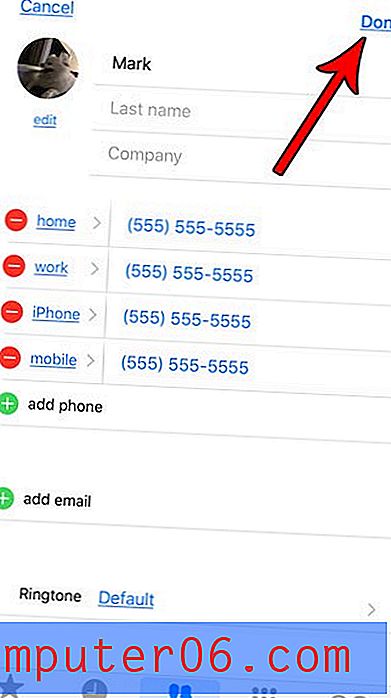
Artık Mesajlar uygulamasını açabilmeniz ve bu kişiyle yaptığınız görüşmenin yanında bu resmi görebilmeniz gerekir.
İPhone'unuzda gerçekten ihtiyacınız olan kişileri bulmak zorlaşacak kadar çok kişiniz var mı? Kişi listenizi temizlemeye başlamanın zamanı geldiğinde iPhone'unuzdaki kişileri silmenin birkaç yolu hakkında bilgi edinin.